 Réglage des paramètres d'impression
Réglage des paramètres d'impressionParamètres du logiciel d'impression / Pour Windows
Réglage des paramètres d'impression
Le menu Principal permet de régler les paramètres Disposition, Qualité, Options, Option Couleur et Orientation. Reportez-vous à la section appropriée ci-dessous.
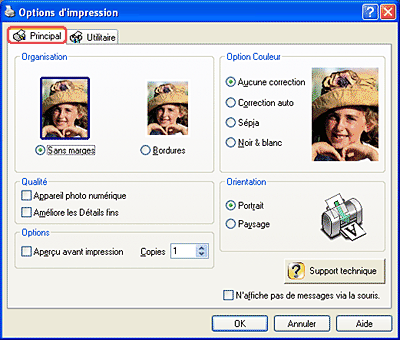
Sélectionnez la case d'option Sans marges pour imprimer sans aucune marge sur les quatre bords du papier. Pour réaliser une impression sans marges, procédez comme suit.
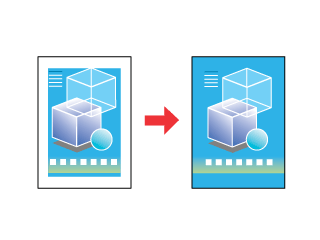
| Remarque : |
|
Vous pouvez choisir parmi les options de qualité suivantes :
|
Correction de l'appareil photo numérique |
Ce mode applique des réglages de correction d'image conçus spécifiquement pour les photos numérisées ou provenant d'appareils photo numériques. |
|
Amélioration des détails fins |
Impression photographique en très haute qualité. |
| Remarque : |
|
Cette option vous permet de visualiser votre image avant de l'imprimer.
Lorsque vous envoyez un travail d'impression à l'imprimante, la fenêtre Aperçu avant impression s'ouvre et vous permet d'effectuer des modifications avant l'impression.
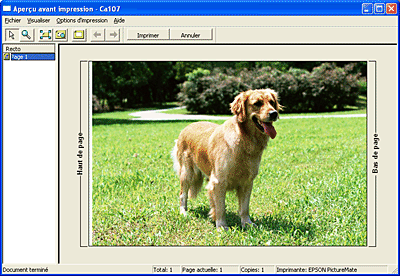
La barre d'outils Aperçu avant impression contient plusieurs icônes donnant accès aux fonctions suivantes.
|
Icône |
Nom du bouton |
Fonction |
|
|
Zoom |
Ce bouton permet d'augmenter ou de diminuer la taille de la page visualisée. |
|
|
Ajusté à l'écran |
Ce bouton permet d'ajuster la taille de la page visualisée de telle façon qu'elle s'adapte à la taille de la fenêtre. Vous pouvez ainsi voir toute la page d'un seul coup. |
|
|
Zoom maximum |
Ce bouton permet d'afficher la page avec le niveau de zoom le plus élevé possible. |
|
|
Zone imprimable Oui/Non |
Ce bouton permet d'afficher ou de masquer les lignes délimitant la zone imprimable. L'imprimante n'imprime pas ce qui se trouve à l'extérieur de cette zone. |
Vous pouvez manipuler l'image prévisualisée de différentes manières :
Une fois l'image prévisualisée, cliquez sur Imprimer pour lancer l'impression ou sur Annuler pour l'annuler.
La zone Copies permet de sélectionner le nombre d'exemplaires à imprimer.
Vous pouvez sélectionner l'une des options suivantes.
|
Pas de correction |
Aucun filtre n'est appliqué aux impressions. |
|
Correction automatique |
Applique à l'image des réglages de tons par défaut de Epson. |
|
Sépia |
Applique un ton bistre aux photos. Cette fonction n'est disponible que pour les images photographiques. Les textes et les dessins au trait sont imprimés selon leurs couleurs originales. |
|
Noir & Blanc |
Impression de l'image en noir et blanc uniquement |
| Remarque : |
|
|
Sélectionnez Portrait (vertical) ou Paysage (horizontal) pour modifier l'orientation de l'impression.
Cliquez sur ce bouton pour obtenir plus d'informations. Si vous cliquez sur ce bouton, vous accédez à des informations plus détaillées ou au site Web du support technique.
 Précédent |
 Suivant |